Minecraftは、世界で最も人気のあるビデオゲームの1つで、ピクセル化されたボクセル形式で世界全体を自由にデザインできます。ゲームだけでなく、MOD開発者が拡張するためのツールであり、子供たちにコーディングの方法を教える方法でもあります。完全な体験に興味のある人には、独自のMinecraftサーバーを作成するためのプラットフォームが提供されます。ゲームが提供するものをよりよく理解するのに役立ちます。ただし、トレーニングホイールなしで大胆な生活を送りたい場合は、この記事でWindows 10オペレーティングシステムを使用してMinecraftサーバーを作成する方法のチュートリアルを提供します。

Minecraftサーバーの作成方法
Minecraftサーバーを適切に構成するには、少し技術的なノウハウが必要です。コンピューターとネットワークの概念の基本的な理解は、サーバー管理に大いに役立ちます。
時間をかけて、コマンドライン、システム、ネットワーク、ルーターの構成、および基本的なネットワーク。また、Minecraftサーバーを自宅から実行する予定なのか、それともホストすることを希望するのかを判断する必要があります。独自のサーバーをホストすると、ホームネットワークが世界に公開されるリスクがあることに注意してください。

ホームベースのMinecraftサーバーの場合、中規模から高層のデスクトップシステムを使用する。サーバー用に計画したのと同じコンピューターでMinecraftをプレイする予定がある場合は、お勧めしません。ただし、システムが何らかの重大な能力を備えている限り、実行できます。また、信頼性のためにイーサネットのセットアップも必要になります。
サーバーをホストしている場合、通常はサービスプロバイダーからの月額料金のみが必要です。これにより、サーバーハードウェアを自分で管理する手間を省くことができます。 Virtual Private Serverは、リソースをあまり必要としない小規模なコミュニティに最適です。人口の多いコミュニティには、常に専用のサーバーオプションがあります。
Windows 10でMinecraftサーバーを作成する
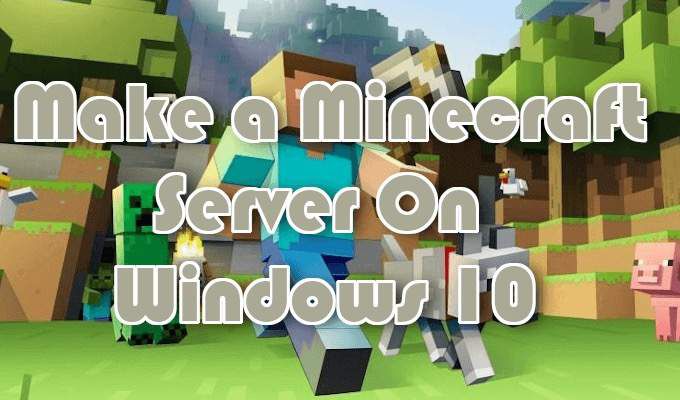
始めて、インストールされているJavaの最新バージョン。
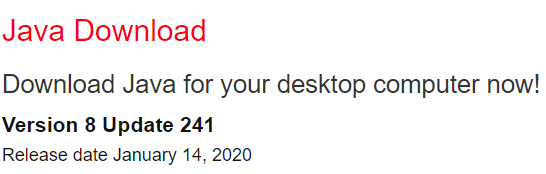
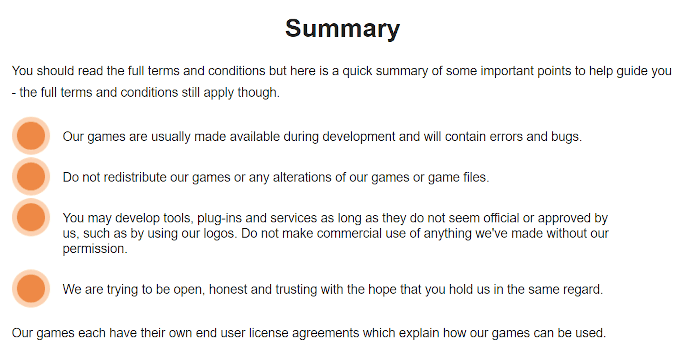
ローカルネットワーク上の数人のプレーヤーのサーバーをホストする場合、ポート転送は必要ありません。ただし、サーバーを世界中からアクセスできるようにするには、ルーターでポート転送を有効にする必要があります。
ルーターでポート転送を構成するには、ルーターのドキュメントに記載されている特定の指示が必要です。慣れていない場合は、PortForward.com でポート転送の詳細を確認できます。 Minecraftでは、TCPポート25565を転送する必要があります。

java -Xmx1024M -Xms1024M -jar {サーバーファイル名} nogui
{サーバーファイル名}を実際のサーバーファイル名。サーバーのUIを使用する場合は、「nogui」パラメーターを除外できます。
Minecraftサーバーの作成方法に関するその他のリソース

ここに、独自のプライベートMinecraftサーバーを管理、設定、および促進する最良の方法に関する追加リソースへのリンクがいくつかあります。これらのリンクの一部は、MacOSおよびLinuxオペレーティングシステムを使用してMinecraftサーバーをセットアップするのに役立ちます。
Minecraft Wiki strong>
 公式Minecraftフォーラム strong>
公式Minecraftフォーラム strong>
